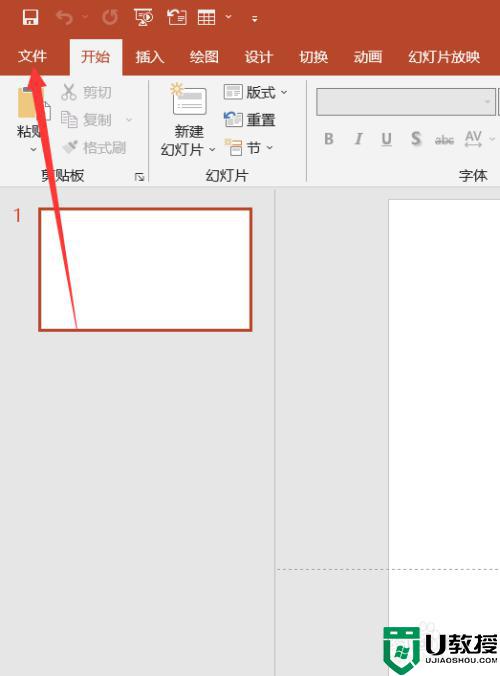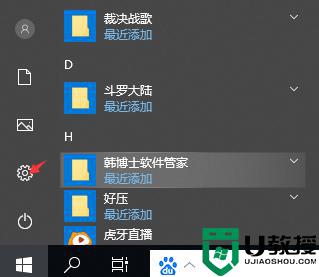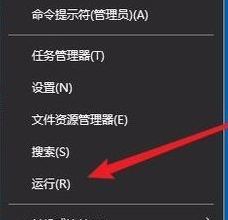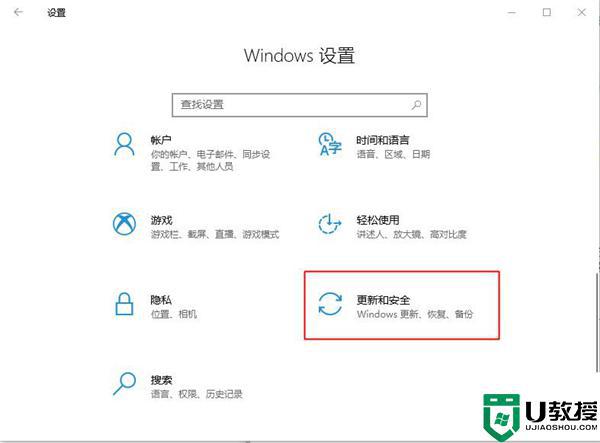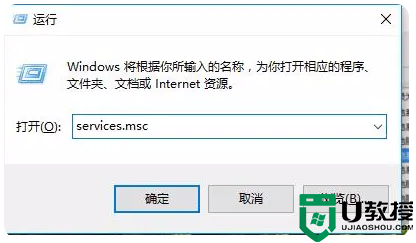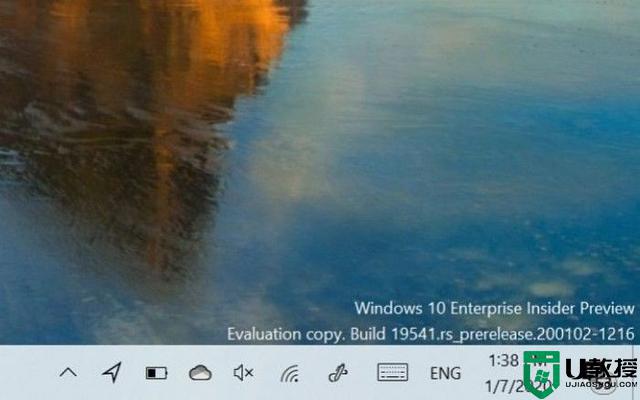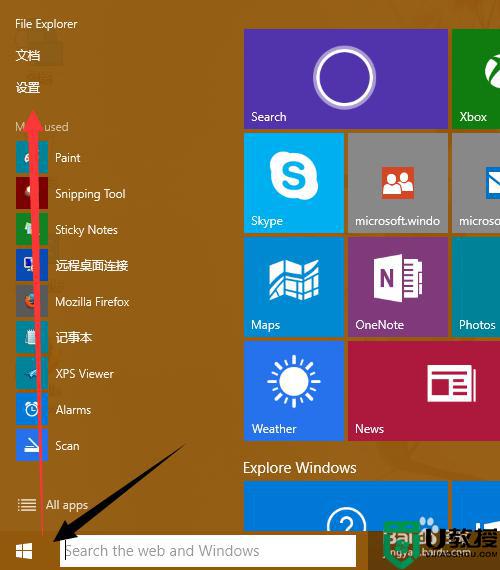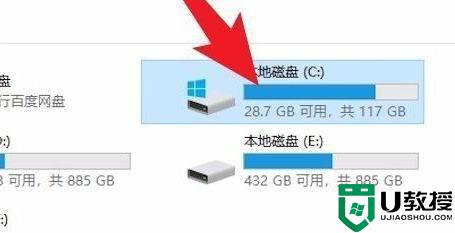win10如何简单更新系统版本 win10更新系统版本的详细教程
时间:2022-01-31作者:mei
更新win10可以有效提高系统稳定性,能修复补丁漏洞、修复bug等问题,网上关于更新系统的方法有很多,非电脑专业人员对更新系统操作都比较陌生,有没有什么简单的方法可以快速更新win10系统?方法有的,我们可以进入设置中进行更新,下面给大家演示操作步骤。
推荐:win10纯净版下载
1、首先点击右下角微软图标,或者按windows键,然后点击左边的“齿轮”按钮。
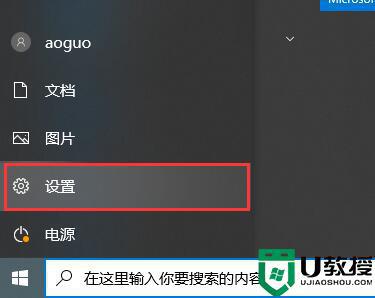
2、然后找到并选择“更新和安全”。
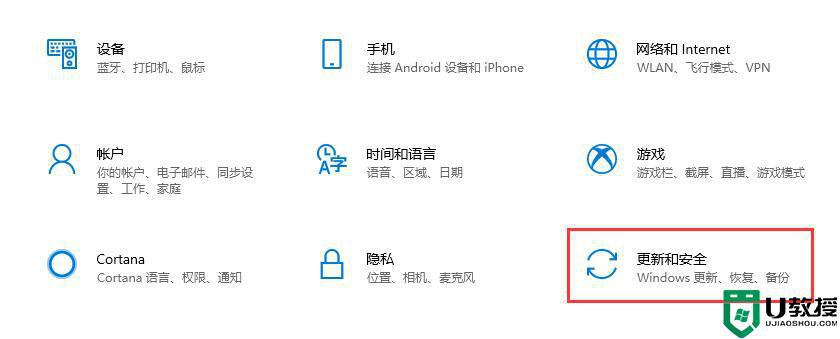
3、点击左边的windows更新,就能在右边看到更新了。
4、上图位置可以检查更新也可以直接更新,区别在于当下的更新状态。不一定和图中一模一样,但是位置是一样的。

5、之后只要等待更新完成就可以了。

综上所述win10更新系统版本的详细教程,即使电脑小白阅读后也能轻松掌握,感兴趣的快来操作看看。